Windowsをクリーンインストールしたあとやずっとupdate適用せずに放置していたPCはWindows Updateやるといろんなエラーがでて
Updateできないことが多いからいままで対処したエラーの対処法いろいろ。
・【Windows updateサービスが開始されていません】の場合
http://answers.microsoft.com/ja-jp/windows/forum/windows_7-windows_update/win7windows/3377d564-2426-40ff-a04c-d19c5e07e4e7
メモ帳に以下ペースト、aaa.batとしてファイル保存、aaa.batを管理者として実行・再起動
net stop wuauserv
cd %systemroot%
ren SoftwareDistribution SoftwareDistributionold
net start wuauserv
net stop bits
net start bits
net stop cryptsvc
cd %systemroot%\system32
ren catroot2 catroot2old
net start cryptsvc
・Windows Updateが「更新プログラムを確認しています」から進まない場合
https://support.microsoft.com/ja-jp/kb/3138612
update版ののWindows Update Clientファイルをインストールする
ぜんぜん進まないけどずっと放置しとけばいける進むようになる
・Windows Updateエラーコード「0x80070643」または「0x643」の場合
https://support.microsoft.com/ja-jp/kb/976982
・Windows Updateエラーコード【800f020b】の場合
http://windows.microsoft.com/ja-jp/windows/windows-update-error-800f020b#1TC=windows-7
・Windows Updateエラーコード【80070103】の場合
Intel Corporation – Graphics Adapter WDDM1.1, Graphics Adapter WDDM1.2, Graphics Adapter WDDM1.3 – Intel(R) HD Graphics
のアップデートの失敗
→既にインストール済みのドライバーをインストールしようとしているか、または既に PC にインストール済みのドライバーより互換性の低いドライバーをインストールしようとしている可能性。
http://windows.microsoft.com/ja-jp/windows-8/windows-update-error-0x80070103
Intel Corporation – Graphics Adapter WDDM1.1, Graphics Adapter WDDM1.2, Graphics Adapter WDDM1.3 – Intel(R) HD Graphics を非表示に。
・Windows Updateエラーコード【800700E】の場合
https://www.microsoft.com/ja-jp/download/details.aspx?id=47352
KB3050265を個別でダウンロードしてインストール
再起動
・Windows Updateエラーコード【80070490】の場合
コマンドプロンプトを右クリックして管理者権限で開く
sfc /scannow
と入力してenterキー
それでだめなら、
コマンドプロンプトで以下を入力
DISM.exe /Online /Cleanup-image /Restorehealth
・Windows Updateエラーコード【80072EE2】または【80072efd】の場合
Internet Explorer開いて右上歯車アイコンからインターネットオプション
→セキュリティタブ
→信頼済みサイトに以下3つを追加
http://*.update.microsoft.com
https://*.update.microsoft.com
http://download.windowsupdate.com
追加時はhttpsのチェックを外す
(グレーアウトしてて追加できない場合は↓)
コマンドプロンプトを右クリックして管理者権限で開く
以下のコマンドでプロキシ設定を外して完了。
netsh winhttp reset proxy
・Windows Updateエラーコード【8024001F】の場合
windows update 設定の変更 – 更新しないになっていると表示されるエラー
指定日時に自動更新にすれば解決
・Windows Updateエラーコード【80240016】の場合
windows update自動更新をいったん止めて再実行
http://windows.microsoft.com/ja-jp/windows7/windows-update-error-80240016
→治らず。ディスクのクリーンアップ(Cドライブ右クリック、プロパティ)
→治らず。エラーチェック実施。updateされた。
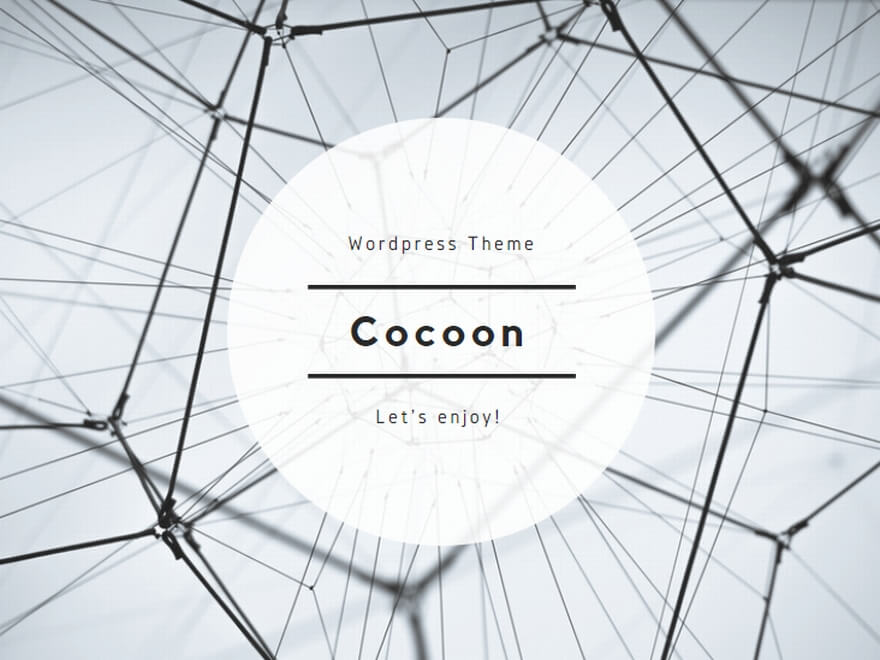
コメント